CAD快速看图是目前最小最快的cad看图软件,操作是非常简单的,是一款理想的看图工具。CAD快速看图打开速度是很快的,而且在浏览上也很流畅,无需安装任何字体,可以解决乱码的问题,喜欢的朋友们就赶快来下载这款软件吧!
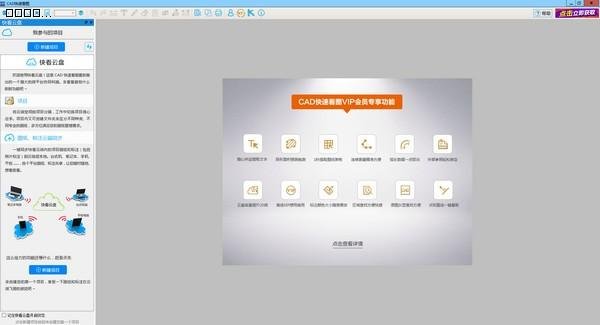
CAD快速看图功能特色:
1、极速—启动速度是很快的,能够快人一步
2、全面—完整显示布局、图案填充、自动匹配所有字体乱码
3、科技—内置WiFi直连电脑、云盘功能、传图更轻松
4、服务—自家团队为您提供即时CAD看图服务,是没有任何顾虑的
5、功能—易用的“所见即所得”的打印方式,自由设置打印范围
CAD快速看图安装步骤:
1、在本站下载的安装包,点击立即安装
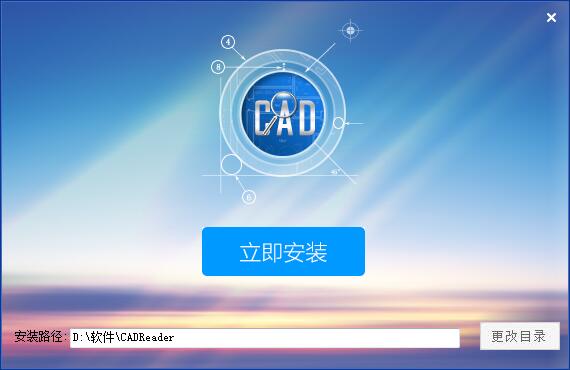
2、正在安装当中,请耐心等待
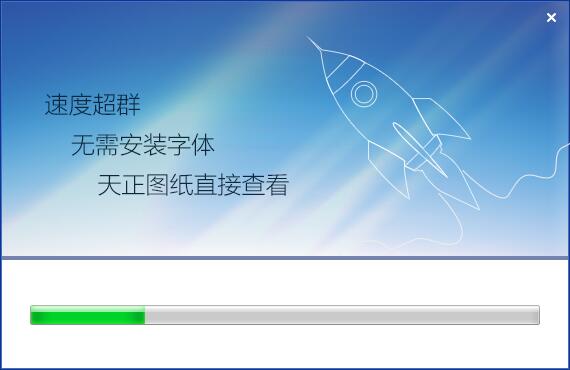
3、安装成功,点击完成即可

CAD快速看图使用方法:
如何用CAD快速看图打印图纸?
1、首先打开该软件,将要转换的图纸打开,选择打印。在弹出来的界面当中,白色区域为打印范围,可用鼠标移动、缩放图纸进行调整或者直接使用框选打印范围
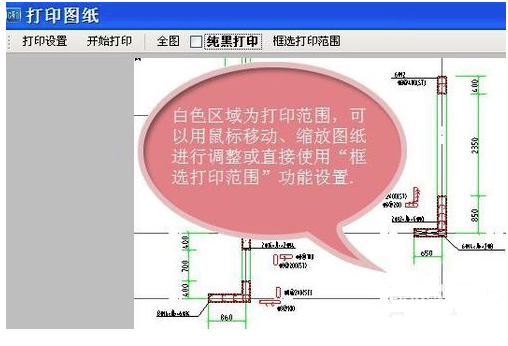
2、点击框选打印范围,可以按住鼠标左键出现的十字图标,点击右键取消操作,通过拖拽的方式框选需要打印的范围
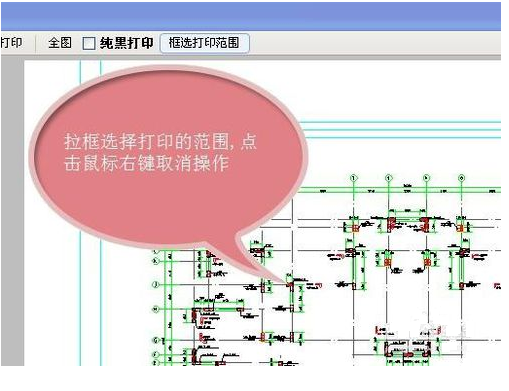
3、选择出要打印的图纸范围
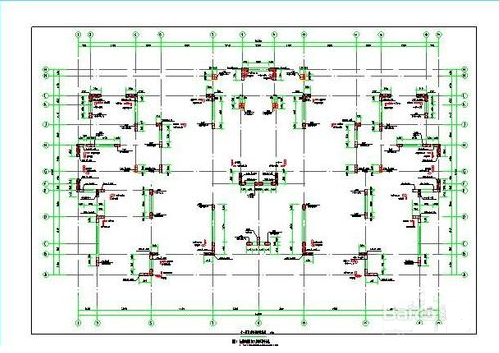
4、点击打印设置,弹出一个对话框,可以根据自己的需求来设置打印的页数
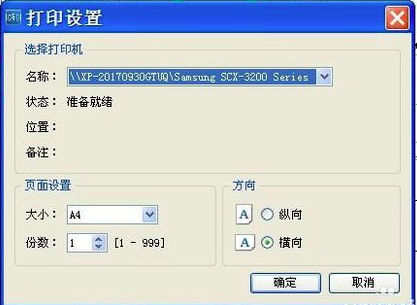
CAD快速看图常见问题:
1、CAD快速看图如何分图?
1) 用CAD快速看图打开图纸,点击vip选择CAD图纸分割导出功能,或者右键点击图纸,出现右键菜单,选择功能
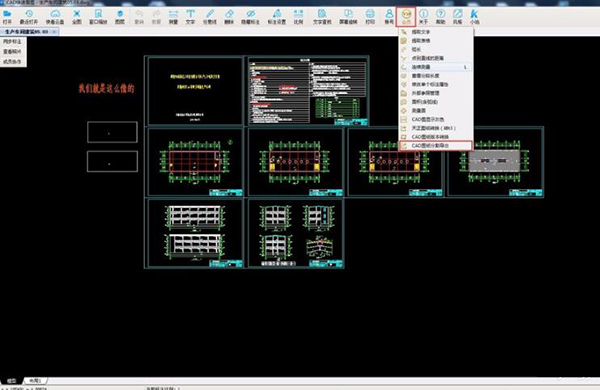
2)选择之后,弹出对话框,点击选择区域

3)鼠标左键框选需要分图的范围,点击“导出图纸”

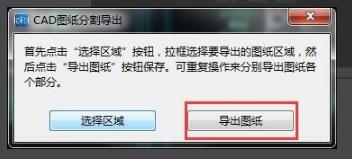
4)弹出一个对话框,选择分图后保存的位置、名字、图纸版本,点击保存即可
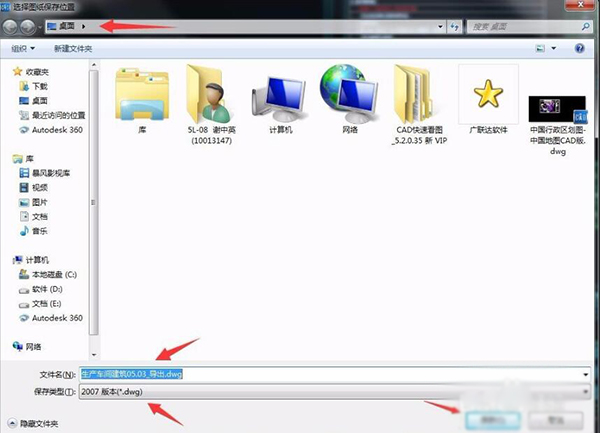
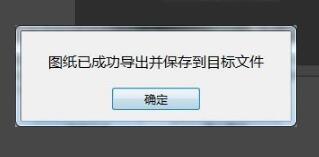
5)在保存的位置找到分出来的图纸

6)打开图纸之后,可以看到已经把需要的部分导出来了
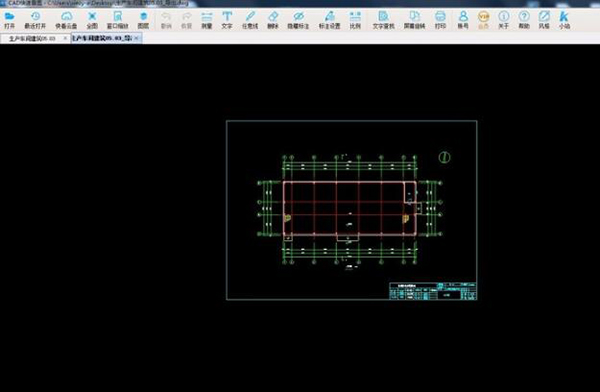
2、CAD快速看图官方版如何改变标注颜色和大小?
1)如果不喜欢,可以点击标注设置按钮来设置颜色,选中一个喜欢的颜色,这里选黄色,点击保存。
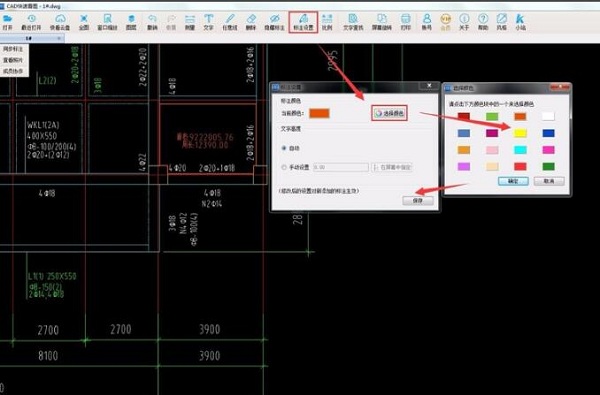
2)改变之后,测量功能当中所有的标注都会变成黄色。
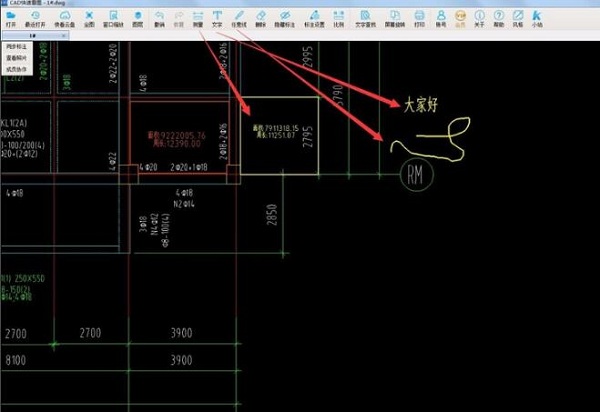
3)对于做好的标注,可点击VIP按钮中的“修改单个标注属性”来修改颜色和文字大小。
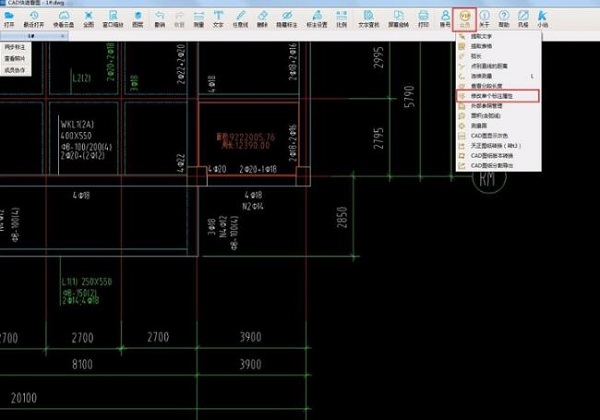
4)按照鼠标旁边提示,选一个已有的标注。
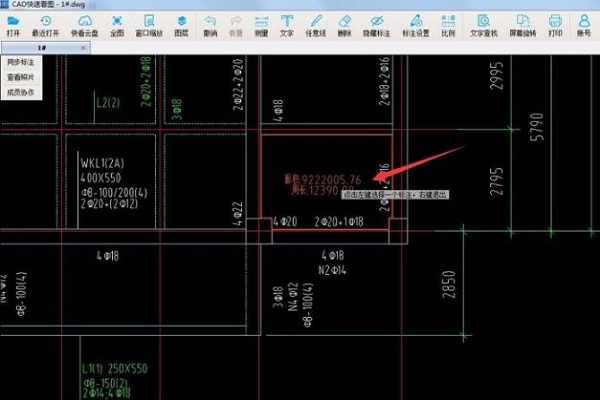
5)弹出对话框,选择标注颜色和大小,比例,这里选择紫色,文字高度变大。
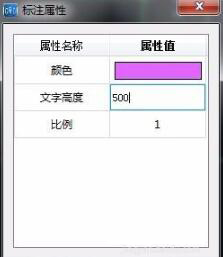
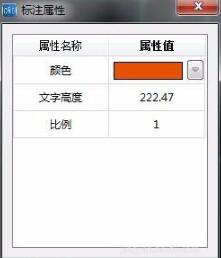
6)关闭对话框,这个时候颜色和文字大小都已经改变了。

CAD快速看图和CAD迷你看图、浩辰云图相比哪个好:
CAD快速看图是一款可以直接查看CAD图纸的工具,它是非常便捷的,可以节约时间。CAD快速看图浏览是很流畅的,无需安装任何字体,可以解决乱码问题,操作起来是很简单的,是一款理想的CAD看图工具。
CAD迷你看图是一款小巧的DWG文件浏览小工具,软件功能是非常强大的,编辑模式也是随心所欲的,非常轻巧快速,解决一系列问题。CAD迷你看图具有平移、缩放、全屏功能。
浩辰云图是一款开图浏览最快速的轻量级CAD览图软件,界面直观友好,易学易用,用户可对图层进行打开关闭冻结锁定等操作,可开发定制满足不同用户需求的插件。
看完上述三款软件,相信大家心中有了一定的了解,这三款软件各有各的优势,大家可以自行选择。
CAD迷你看图下载地址:https://www.pcsoft.com.cn/soft/36207.html
浩辰云图下载地址:https://www.pcsoft.com.cn/soft/171492.html
CAD快速看图更新日志:
1、优化画直线长度显示。
2、加强快捷键智能设置。
3、优化标注数据属性功能。
声明:因版权及厂商要求,PCsoft提供的是CAD快速看图软件的官方下载包
小编推荐:CAD快速看图支持快速启动观看,是非常便捷的,可以节约时间。CAD快速看图环保又方便,是目前最小最快的CAD看图软件,浏览是非常流畅的,操作也非常简单,小编亲测这款软件值得您下载。此外,小编还为大家推荐AutoCAD、中望CAD、CAD迷你家装这三款软件,欢迎大家下载使用。








 浩辰CAD
浩辰CAD
 Sony Vegas
Sony Vegas
 AutoCAD2010
AutoCAD2010
 草图大师(SketchUp)
草图大师(SketchUp)
 美间软装软件
美间软装软件
 转转大师GIF制作软件
转转大师GIF制作软件
 MindMapper2021
MindMapper2021
 Adobe Photoshop
Adobe Photoshop